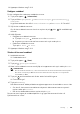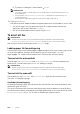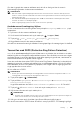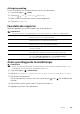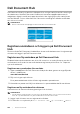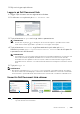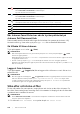Users Guide
Dell Document Hub | 269
3 Följ anvisningarna på skärmen.
Logga in på Dell Document Hub
1 Logga in på skrivaren som en registrerad användare.
2 På skärmen Hem trycker du på Dell Document Hub.
3 Tryck på textrutan E-post och ange sedan e-postadressen.
ANMÄRKNING:
• Du kan även trycka på för att välja en av de senaste angivna e-postadresserna i listan.
Listan kan innehålla upp till åtta e-postadresser som nyligen har angetts.
4 Tryck på textrutan Lösenord, ange lösenordet och tryck sedan på Klart.
Markera kryssrutan Spara e-postadress<LF>och lösenord om du vill spara din
e-postadress och ditt lösenord.
ANMÄRKNING:
• E-postadressen och lösenordet sparas på skrivaren under ditt användarkonto för skrivaren. Du
bör av säkerhetsskäl skydda ditt användakonto för skrivaren med ett lösenord. Om ditt
användarkonto inte skyddas av ett lösenord, kan oauktoriserade användare logga in på ditt
användarkonto för skrivaren och sedan komma åt dokument i molntjänster via Dell Document
Hub.
5 Tryck på Logga in.
ANMÄRKNING:
• Om alla block på skärmen Dell Document Hub är nertonade och avaktiverade när du loggar in
har du inte slutfört de nödvändiga procedurerna för att aktivera ditt konto för Dell Document Hub.
Kontrollera det e-postmeddelande du fick från Dell Document Hub och aktivera sedan ditt konto.
Ikoner för Dell Document Hub-skärmar
1 Anger att molntjänsten är korrekt sammankopplad med Dell Document Hub.
Tryck för att visa mer information.
Logga in på Dell Doc Hub
Ange e-postadress
Ange lösenord
E-post:
Lösenord:
Spara e-postadress
och lösenord
Ny användare
Bakåt Logga in
Molntjänster
Bakåt
1
2
3
4
65 7
Sökresultat (25 filer)
Bakåt Skriv ut
1 vald
Utskriftsinställningar
Antal
Välj magasin
Utmatad färg
Magasin1. Letter
Vanligt
1-sidig
Fyrfärg
Dubbelsidig utskrift
Bakåt Skriv ut
8